excel插入快捷键
Excel怎么打出来“√”?有几种方式?
Excel是大家工作中经常用到的程序,但是有些不常用的符号,用到的时候经常犯难,不知道如何操作,下面小编就教你一个小知识,Excel怎么打出来“√”,并且给大家介绍几种方式,大家可以选择自己喜欢的方式,更容易记住。
方法一:复制法
这种方法可以说是万能的,在任何编辑软件中都可以使用,不光可以在Word中使用,在Excel中同样适用,选中√这个字符,然后按下Ctrl+C,然后在需要输入对号的地方按下Ctrl+V粘贴就OK了。
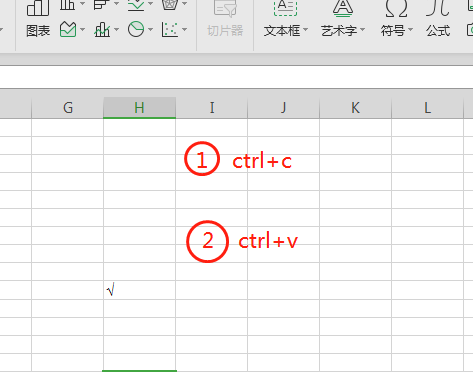
方法二:插入符号法
这种方法在Word中同样适用,选择Excel插入菜单,然后选择“特殊符号”,这时会出现“插入特殊符号”窗口,选择“数学符号”选项卡,找到“√”这个对号符号,按确定即可,如图所示:
1.打开一个新的Excel文档。
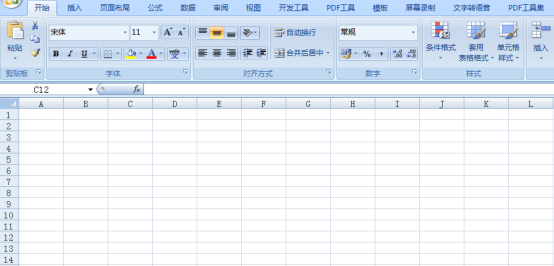
2.点击菜单栏中“插入”按键,再点“符号”按键。
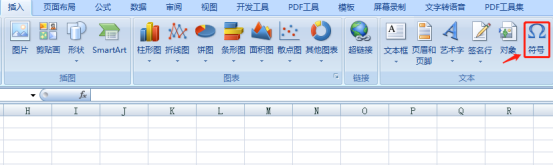
3.在符号选项栏里选中想要的符号,点击确定。
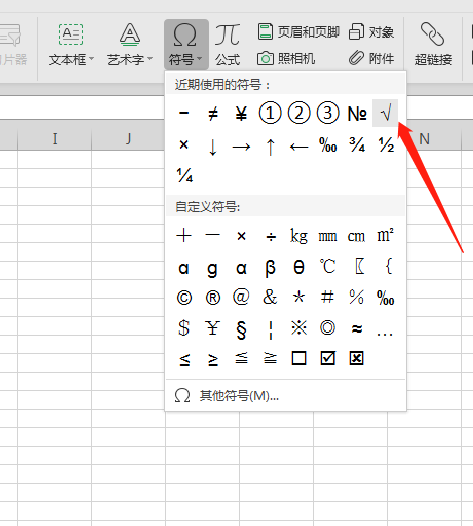
4.这个时候大于等于号的符号就已经出现在所需要的表格里面了。
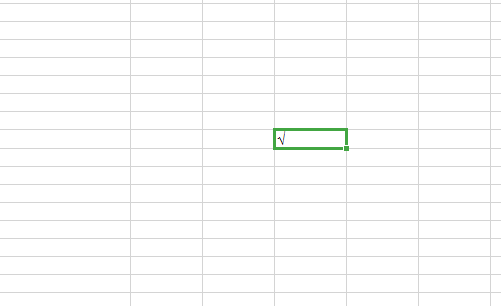
方法三:Alt+符号法
这种方法在很多地方可以适用,就是左手按住ALT键不放,右手在小键盘也就是右边的数字键盘依次输入41420这几个数字,再放开左手的ALT键,这样“√”就出来了。请不要在字母上面的一排数字输入41420,那样是不会出来的。

以上就是Excel怎么打出来“√”的操作方法,每种方法都很简单,找一种你喜欢的方式,赶快试试吧。
本篇文章使用以下硬件型号:联想小新Air15;系统版本:win10;软件版本:WPS2019。
excel插入快捷键是什么及如何使用
excel插入快捷键是【ctrl+shift+"+"】
excel是我们最常用的表格处理软件,它能非常有效和快速的进行表格处理,但常常表格数据太多,如果不学会一些简便的方法会降低工作效率。比如使用一些快捷键的命令,可是快捷键太多让人容易混淆,有些新手想知道excel插入快捷键是什么,下面小编就给大家讲解并说明下具体操作方法:
教程以新建的Excel文档为例。右键单击新建Excel图标,选择打开命令。
教程为了教学方便,随意输入了几个数据。
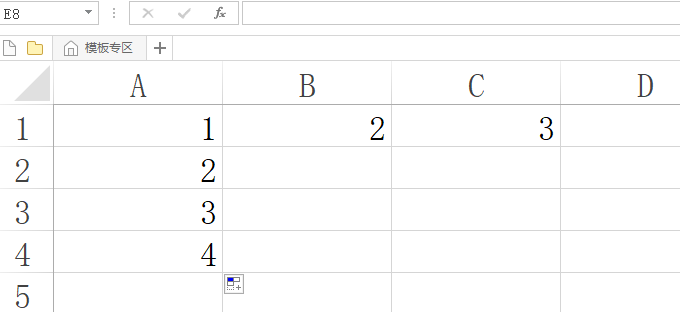
插入行/列的常规方法,以插入列为例。
如希望在B列插入一个空列,即B列以后的数据(包括B列)都往右移动一格。
中B列整列。
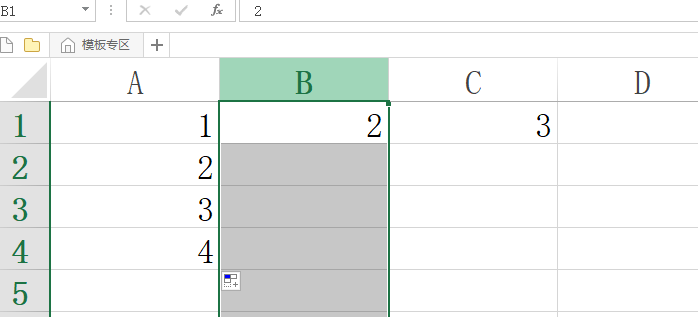
右键单击目标列的列头,在弹出的菜单中选中插入。或使用快捷键:Ctrl+shift+"+"
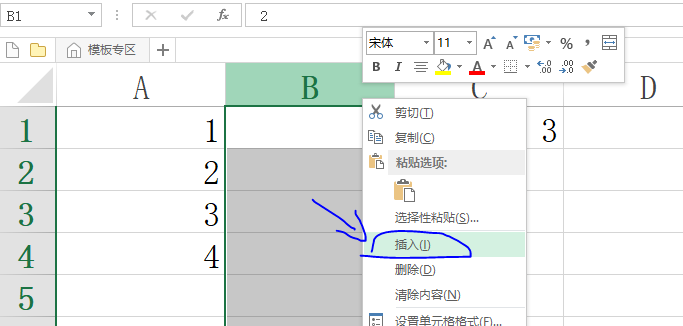
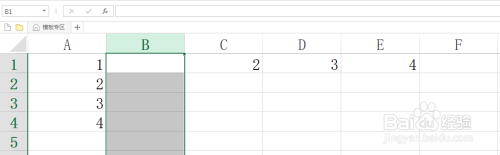
插入行/列的快捷键法,以插入行为例。
选中需要插入的位置,本教程以在第三行插入空行为例,即第三行以下(包括第三行)的数据都往下移动一格。
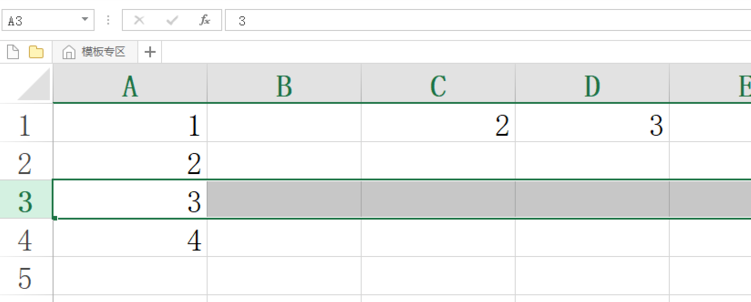
按下快捷键Ctrl+shift+"+"(小键盘处的加号)即可。
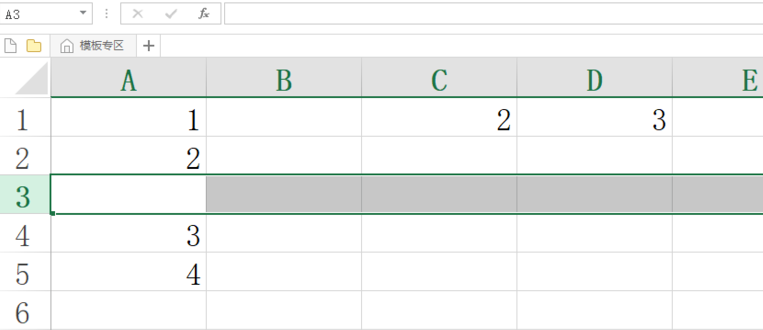
以上就是excel插入快捷键及其操作方法,一般大家最常用到的就是插入行或列,当有大量表格数据需要处理时,使用快捷键是最简便的操作,新手们需要多多练习才会对这些快捷键记忆犹新。
本篇文章使用以下硬件型号:联想小新Air15;系统版本:win10;软件版本:excel2013。

